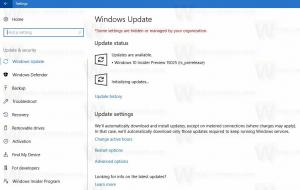Een thema opslaan als Deskthemepack in Windows 10 Creators Update
Windows 10 Creators Update heeft een bijgewerkte gebruikersinterface gekregen voor personalisatie en uiterlijk. Nu kunnen niet alleen kleuren en de bureaubladachtergrond worden beheerd vanuit de app Instellingen, maar het thema wijzigen is ook mogelijk. Als u het uiterlijk van uw pc hebt aangepast, kunt u deze opslaan als een *.deskthemepack-bestand om het op een andere pc te gebruiken of het deskthemepack-bestand met een vriend delen. Hier is hoe het kan worden gedaan in Windows 10 Creators Update.
Advertentie
Met Windows 10 Creators Update kunt u het uiterlijk van het besturingssysteem aanpassen met Instellingen. In het gedeelte Personalisatie zijn er pagina's met opties om de kleur van het raamkozijn te wijzigen (de accentkleur), de bureaubladachtergrond, taakbalktransparantie in- of uitschakelen en een aantal andere opties. Nadat u het uiterlijk van uw bureaublad hebt aangepast, kunt u het opslaan als een thema en vervolgens het themapakketbestand delen met uw vrienden.
Een thema opslaan als Deskthemepack in Windows 10 Creators Update, doe het volgende.
Open Instellingen en klik op het pictogram Personalisatie.

Pas daar de gewenste uiterlijkveranderingen toe. Het is misschien handig om naar dit artikel te verwijzen: Thema en uiterlijk wijzigen in Windows 10 Creators Update.


Ga dan naar de pagina Personalisatie -> Thema's.

Let op de tekst "Thema: Aangepast" die aangeeft dat je uiterlijk-opties hebt die zijn aangepast en niet zijn opgeslagen. Nu moet je het thema opslaan. Zie het artikel "Een thema opslaan in Windows 10 Creators Update". Doe in het kort het volgende:

Klik op de knop Thema opslaan om het thema op te slaan. Typ desgevraagd de naam van het gewenste thema. Deze naam wordt weergegeven in de themalijst.


Nu kunt u uw thema opnieuw distribueren als *.deskthemepack. Een thema opslaan als een deskthemepack-bestand, klik met de rechtermuisknop op het gewenste thema in de lijst en kies Thema opslaan om te delen vanuit het contextmenu.

Geef in het volgende dialoogvenster de locatie en de naam van het deskthemepack-bestand op.
Dat is het. U hebt zojuist een nieuw deskthemepack-bestand gemaakt in Windows 10 Creators Update.
Windows 10 Creators Update, ook wel bekend als versie 1704, is een functie-update voor Windows 10 die veel van de gebruikersinterfacewijzigingen in het besturingssysteem met zich meebrengt. Het voegt de mogelijkheid toe om installeer thema's uit de Store en vele andere nieuwe uiterlijk-opties. Het behoudt bijvoorbeeld vier recente accentkleuren die u in uw account hebt gebruikt en stelt u in staat om een aangepaste kleur voor vensters, de taakbalk en het menu Start. Deze wijzigingen worden vooral verwelkomd door gebruikers van touchscreens, omdat de app Instellingen op dergelijke apparaten nuttiger is dan de klassieke personalisatie-opties van het Configuratiescherm. Windows 10 Creators Update (versie 1704) wordt naar verwachting in april 2017 uitgebracht.